Hallo, in diesem Beitrag erfahren Sie, wie Sie OpenGamePanel unter Ubuntu / Debian installieren
Über OpenGamePanel
OpenGamePanel ist ein Open-Source-Serververwaltungspanel auf Basis von PHP/MYSQL. Es ist ein Serververwaltungstool, das viele Funktionen bietet. Die meisten Spielserver/Voiceserver können einfach installiert werden, indem Sie sie einfach in der Liste auswählen. Zu den Hauptfunktionen gehören:Benutzerdefiniertes Web-FTP, automatische Updates, einfache Installation von Servern. Es gibt mehrere Spielserver-Management-Panels auf dem Markt, aber das einzige, das ziemlich einfach zu bedienen und zu installieren ist, ist OpenGamePanel. Es bietet auch vorgefertigte Plugins für eine bessere und erweiterte Erfahrung. Über das Panel selbst können Sie Server an Kunden vermieten. Wir können auch mehrere Maschinen konfigurieren, die von einem einzigen Webpanel verwendet und verwaltet werden.
Das Panel besteht aus zwei Teilen
- Webpanel :Hier können Sie alle Ihre Server steuern, Benutzer verwalten usw.
- Agent: Das steuert alle Aspekte des Panels, einschließlich Server usw.
Schritt 1:Aktualisieren Sie Ihren Server
apt-get -y update && apt-get -y upgrade
Schritt 2:Pakete für Web Panel installieren und vorbereiten
Für Ubuntu 16 und Debian 09
apt-get install apache2 curl subversion php7.0 php7.0-gd php7.0-zip libapache2-mod-php7.0 php7.0-curl php7.0-mysql php7.0-xmlrpc php-pear phpmyadmin mysql-server php7.0-mbstring php-gettext git php-bcmath
Debian 10
apt-get install apache2 curl subversion php7.3 php7.3-gd php7.3-zip libapache2-mod-php7.3 php7.3-curl php7.3-mysql php7.3-xmlrpc php-pear mariadb-server php7.3-mbstring php-gettext git php-bcmath
Für Ubuntu 18
apt-get install apache2 curl subversion php7.2 php7.2-gd php7.2-zip libapache2-mod-php7.2 php7.2-curl php7.2-mysql php7.2-xmlrpc php-pear mysql-server php7.2-mbstring php-gettext git php-bcmath
Für Ubuntu 21
apt-get install apache2 curl subversion php7.4 php7.4-gd php7.4-zip libapache2-mod-php7.4 php7.4-curl php7.4-mysql php7.4-xmlrpc php-pear phpmyadmin mariadb-server-10.3 php7.4-mbstring git php-bcmath

Jetzt, nach der Installation der erforderlichen Pakete für die Webpakete. Wir können das OpenGamePanel Web Panel jetzt einfach mit dem Easy Installer installieren, was nicht nur so viel Zeit spart, sondern auch schneller und einfacher zu installieren ist.
Schritt 3:Web Panel installieren
wget "https://github.com/OpenGamePanel/Easy-Installers/raw/master/Linux/Debian-Ubuntu/ogp-panel-latest.deb"
sudo dpkg -i "ogp-panel-latest.deb"

Falls Sie vergessen haben, Ihr obiges Datenbank-Passwort zu speichern, können Sie einfach den folgenden Befehl verwenden, um Ihr Datenbank-Passwort erneut abzurufen..
cat ogp_panel_mysql_info
Während der Installation werden Sie aufgefordert, Ihr MariaDB/MySQL-Passwort einzugeben, das Sie bei der Installation der Pakete eingegeben haben.
Sie haben endlich Ihre SQL-Details, die Sie bei der Web-Panel-Installation eingeben müssen. Das Panel ist nun endlich installiert und Sie können es unter Ihrer IP http://IhreAdresse erreichen. Sie werden auf diese Seite weitergeleitet!
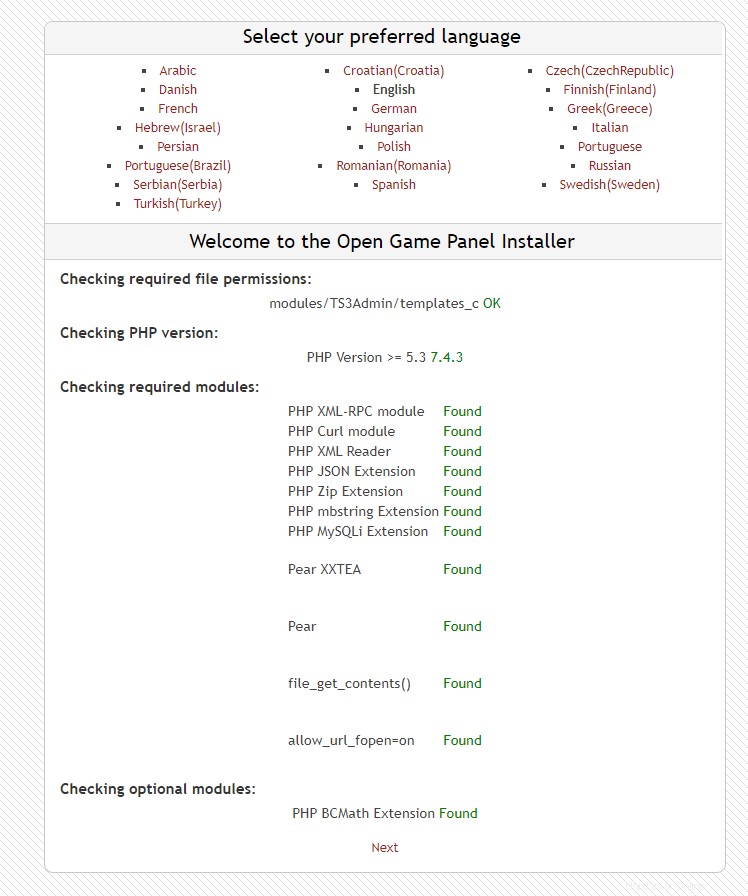
Schritt 5:Einrichten des Webpanels
Wir können über die Serverdomäne oder die Server-IP (http://ihreadresse/install.php) auf das Installationsfenster zugreifen (Ersetzen Sie diese durch Ihre IP und , wir werden dann aufgefordert, unsere MySQL/MariaDB-Datenbankdetails einzugeben
Schritt 5(A):
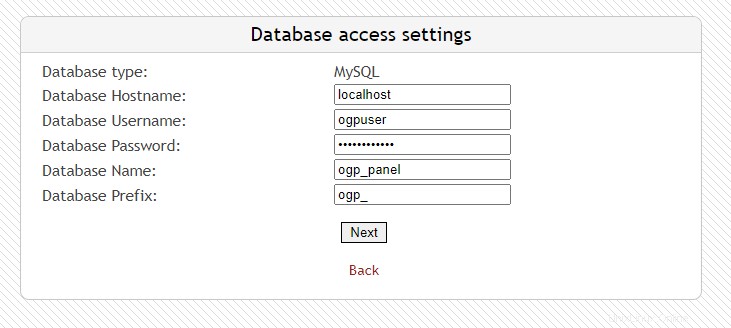
Dann werden wir automatisch nach diesem Schritt aufgefordert, einen Admin-Benutzer für das Panel zu erstellen:
Schritt 5(B):

Schritt 5(C):
Unser Panel ist nun vollständig installiert. Wir können auf unser installiertes Panel unter (http://yourIPADDRESS/index.php) zugreifen (durch Ihre IP oder Domain ersetzen). Wir können die Details verwenden, die wir in unserem obigen Schritt erwähnt haben.
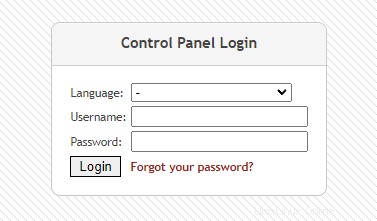
Schritt 4:Installieren des OpenGamePanel-Agenten
Installieren der erforderlichen Pakete für den Agenten
sudo apt-get install libxml-parser-perl libpath-class-perl perl-modules screen rsync sudo e2fsprogs unzip subversion libarchive-extract-perl pure-ftpd libarchive-zip-perl libc6 libgcc1 git curl
sudo apt-get install libc6-i386
sudo apt-get install libgcc1:i386
sudo apt-get install libhttp-daemon-perl
sudo apt-get install lib32gcc1
Schritt 5:Installation des Agenten mit dem Easy Installer
Erstellen Sie zunächst einen Benutzer für den OpenGamePanel-Agenten und fügen Sie ihn mit dem folgenden Befehl zur sudoers-Liste hinzu
sudo adduser ogpbot
sudo usermod -a -G sudo ogpbot
Dann können wir die Dateien für den OGP-Agent herunterladen und einfach installieren!
wget "https://github.com/OpenGamePanel/OGP-Agent-Linux/archive/master.zip"
unzip master.zip
cd OGP-Agent-Linux-master/
sudo bash ./install.sh
Nach dem Ausführen des Installationsskripts werden Sie aufgefordert, Ihren Benutzernamen und Ihr Benutzerkennwort einzugeben. In diesem Fall können Sie, wenn Sie den Benutzer mithilfe dieses Tutorials erstellt haben, „ogpbot“ in das Feld schreiben. Wie in der Abbildung gezeigt, Und für die restlichen Optionen können Sie einfach die Standardeinstellungen verwenden.
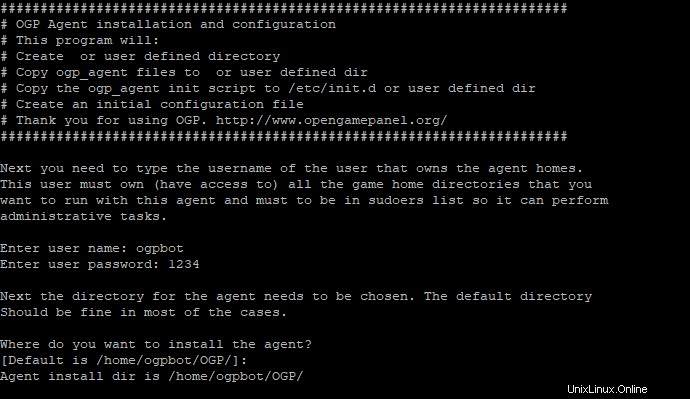
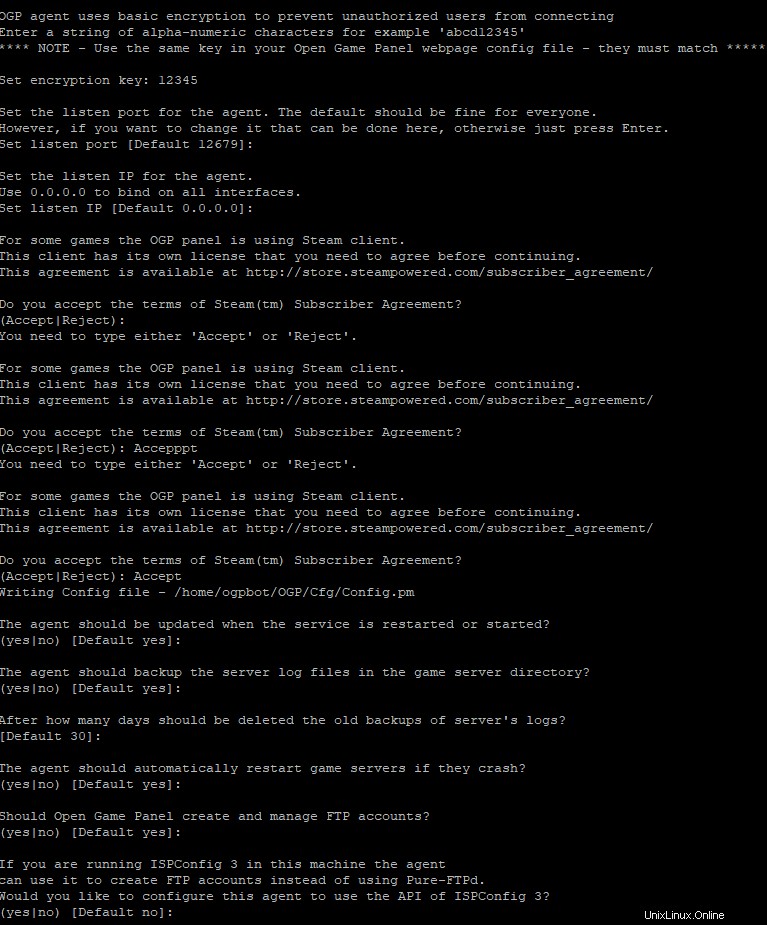
Schritt 6:Agent im Web Panel konfigurieren
Das Einrichten des Agenten ist im Webpanel wichtig. Wir können keine Spielserver oder Sprachserver installieren, ohne unseren Agenten einzurichten. Für die Einrichtung unseres Agenten benötigen wir den Verschlüsselungsschlüssel, der bei der Installation des Agenten im obigen Schritt benötigt wurde
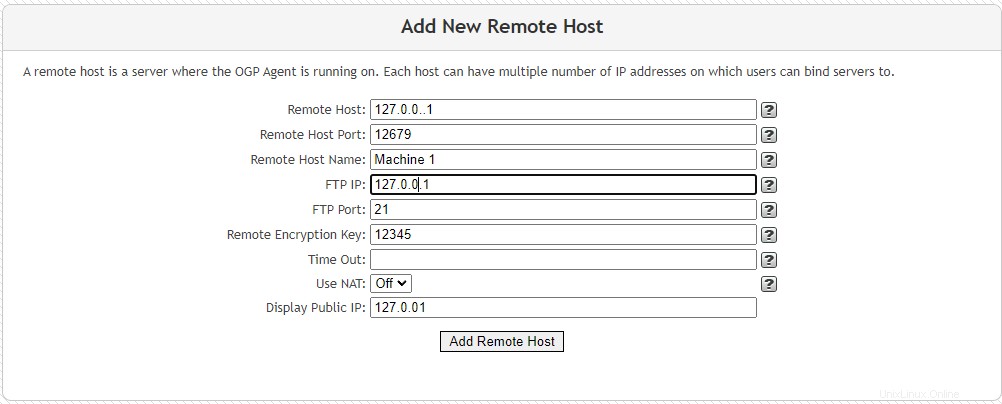
Schritt 7:Installieren eines besseren Designs (nicht erforderlich!)
cd /var/www/html/themes/
Git-Klon https://github.com/hmrserver/Obsidian.git
mv Obsidian/themes/Obsidian/* Obsidian/
Nach der Installation des Designs müssen Sie das Design manuell aktualisieren, indem Sie die im Bild gezeigten Schritte ausführen.
Verwaltung>Designeinstellungen
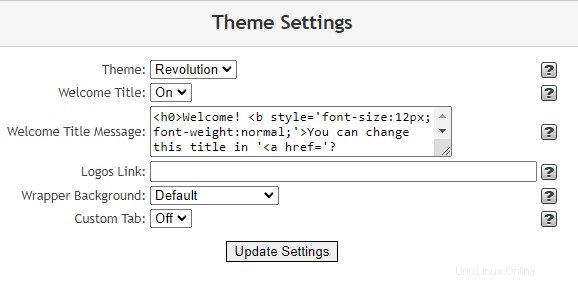
Ihre Aufgabe ist endlich erledigt! Sie können jetzt ganz einfach verschiedene Spielserver wie SAMP – CSGO – TeamSpeak3 – Mumble usw. einrichten. Sie müssen nicht alle Spielserver oder Dateien manuell herunterladen. Sie können einfach die Update-Funktion verwenden, die den Spielserver selbst einrichtet und installiert!